
【ZOL中关村在线原创技巧应用】最近一个月天气越来越热,游戏本用户有没有感觉到,玩游戏的时候电脑风扇噪音是不是更大了,或者温度更高了。而且最近正值618,不少用户在选购游戏本,新入手游戏本的朋友肯定也会遇到类似的情况。今天我们就聊一下,如何在不降低性能的前提下,优化游戏本的散热能力。

我们从软件、硬件清理和辅助工具三个方面,和大家聊一聊这个问题。
软件方面,或者说系统方面,除了自己经常用到的软件之外,像某某卫士等第三方系统优化软件,其实是没有必要的,特别是因为这些软件导致笔记本上出现全家桶的情况,一定要通过正确的方式将不用的软件卸载掉。因为这些软件往往会自启动,在游戏运行过程中占用系统资源,从而导致发热量增大。
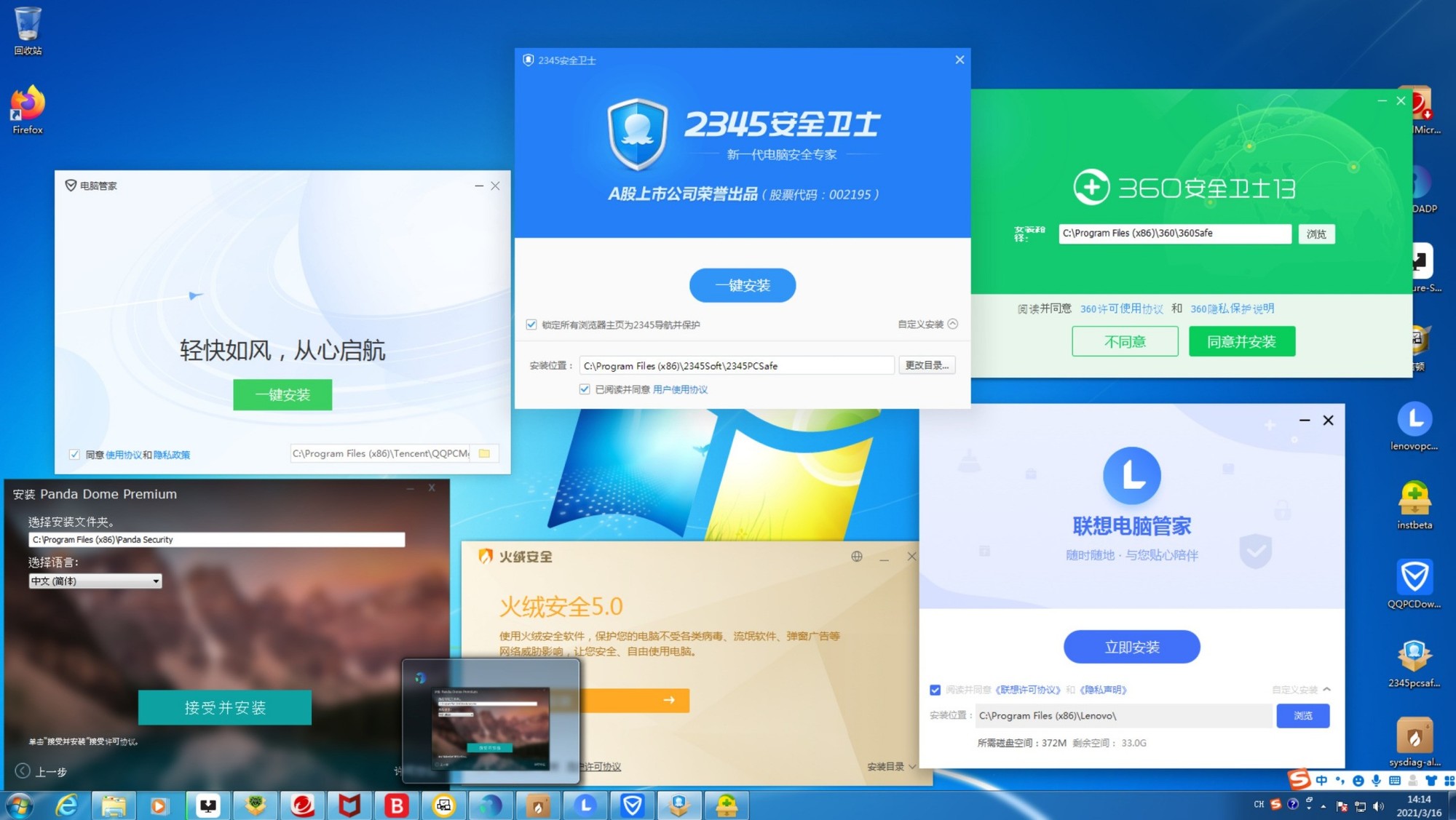
当然,一般情况下,软件问题只是占了很小的一部分,只要有正常的笔记本使用习惯,一般不会因为软件造成笔记本发热过大的。
下面我们重点聊一聊硬件方面。
首先,对于用了几年的游戏本来说,是时候清理一下内部的散热模组了,特别是那些经常将游戏本放在毯子等编织物上的用户,以及养猫养狗的朋友们,一定要关注一下,笔记本的进风口、出风口有没有被棉絮、毛发、灰尘堵塞。
如果存在,那么拆机清灰是非常必要的。不放心自己动手能力的朋友,可以前往售后网点进行清灰,一般是收费的。动手能力还可以的朋友,可以简单将游戏本的后壳拆卸,用气吹、不要太硬的刷子,最好是专门清理灰尘的软毛刷,对游戏本的鳍片、风扇、出风口这些重要位置进行清理。难度并不大,只需要保持细心、耐心就可以。

其次,为游戏本增加额外的辅助散热设备,这些设备一般分为被动式和主动式两种。其实这些设备的原理基本都是一样的,那就是尽量让更多的风进入到游戏本内部,从而带走热量。
被动式最为人津津乐道的,就是瓶盖大法,用矿泉水、饮料瓶盖就可以,免费、易得,它其实就是将游戏本底部空间加大,从而提高底部的进风效率。事实上现阶段游戏本散热的一大瓶颈,就是底部进风效率。为此,不少游戏本产品底部脚垫的厚度越来越高,就是为了这一点。

比瓶盖大法优雅一些的,是入手笔记本支架,最好选择可折叠便携式,且两个支撑脚不要遮挡住游戏本的进风口。如果在意升降功能、稳定性的话,可以入手升级笔记本支架,最好选择底部托起部分挖空的设计。除了提高散热效率外,笔记本支架也能提高屏幕,使用游戏本时的姿势更加舒服,算是一举两得。


个人比较推荐笔记本支架这种辅助散热方式。
除了笔记本支架,还有笔记本散热垫,这一部分基本就是主动式散热辅助工具了。目前笔记本散热垫的受欢迎程度不如笔记本支架,一方面是美观度、便携性不如前者,还需要占用USB接口,另一方面是,笔记本散热垫自带的风扇,带来的散热效果微乎其微。

原因很简单,笔记本散热垫风扇转速并不高,所以带来的风量增加也不算大。它的风扇转速不能过高,不然噪音会比较明显。而且当底部空间足够大,进风效率的瓶颈在于游戏本风扇转速,而不是外部辅助送风,出风外部辅助送风足够给力。显然,笔记本散热垫风扇不可能像空气净化器全开那样给力。
主动式散热工具还有采用半导体制冷片的风扇,个人不推荐这种。它的原理是通过给半导体材料加电,从而形成冷热端,这意味着它需要占用USB接口,而且可能会产生冷凝水。最重要的是,它效果最好的方式是接触式,即冷端接触到笔记本的发热端。而游戏本的底壳并不会直接与散热模组接触,显然,这不适合游戏本。事实上它比较适合智能手机这样的设备。

总结,大家可以通过卸载无用软件(包括第三方优化软件)、清灰、增加辅助散热设备等方面提高游戏本的散热能力,个人比较推荐入手笔记本散热支架,将游戏本底部空间加大,增加散热效果,这也是目前比较合理,而且可以优化游戏本使用姿势的方法,可以参考一下。
本文属于原创文章,如若转载,请注明来源:夏天到了 靠谱的游戏本散热优化方案都在这https://nb.zol.com.cn/995/9950347.html